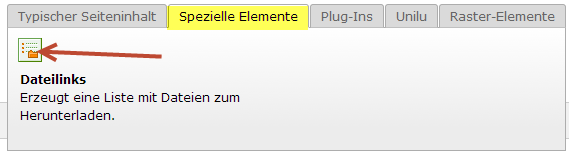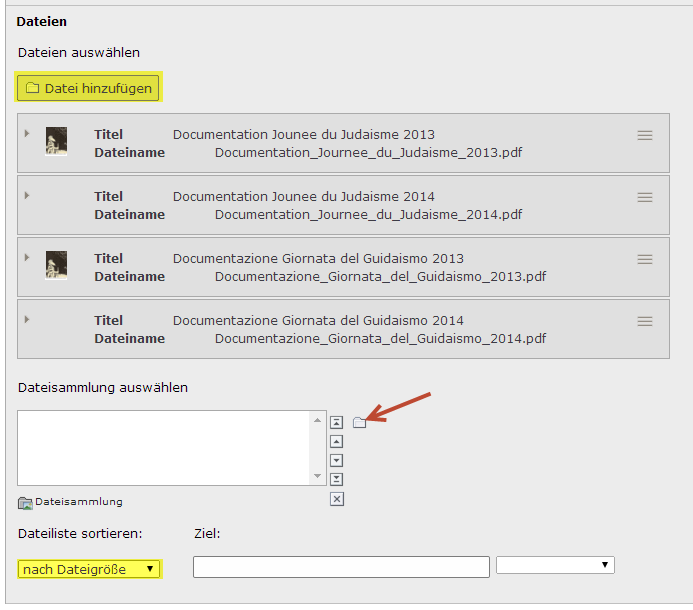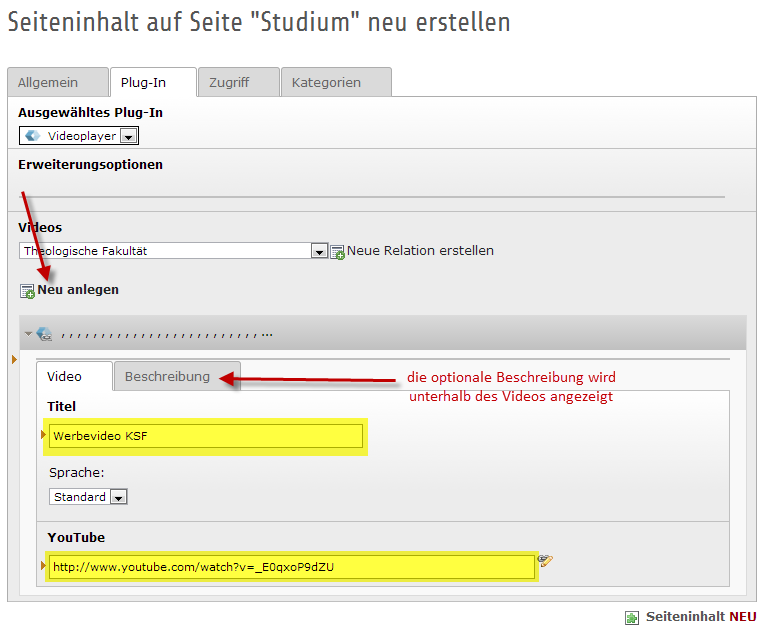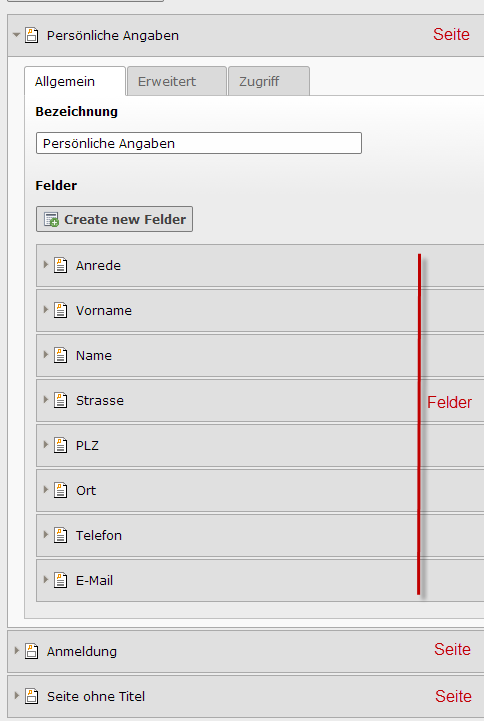Dies ist eine alte Version des Dokuments!
Inhaltsverzeichnis
e. Inhaltselemente
Dateilinks
Um eine Datei im Fliesstext zu verlinken, benutzt man den Text-Editor. Will man mehrere Dokumente in einer Liste zum Download anbieten, ist das Inhaltselement „Dateilinks“ die richtige Wahl:
In ihr erscheinen die in der Dateiliste erfassten Titel (nicht die Dateinamen).
Das Element kennt zwei Möglichkeiten, eine Liste von Dateilinks anzubieten:
- Dateien auswählen: Es können beliebige Dateien zu einer Liste zusammengestellt werden.
- Dateisammlung auswählen: Alle Dokumente einer Dateisammlung werden dargestellt. Informationen über Dateisammlungen
Unabhängig von der Art kann die Dateiliste nach verschiedenen Kriterien sortiert werden.
Videos
Um ein YouTube- oder Vimeo-Video einzubinden, genügt es, zunächst die URL des Videos in die Zwischenablage zu kopieren:
Danach muss ein Video-Inhaltselement erstellt werden:
- Oberhalb der Arbeitsfläche das Plug-In „HTML5 Video Player“ auswählen und mit Drag & Drop an die gewünschte Stelle ziehen
- Im Inhaltselement (Reiter Plug-In) ein Video „Neu anlegen“ und für es einen Titel sowie die URL des YouTube- oder Vimeo-Videos einfügen:
Das Video ist nach dem Speichern automatisch in der optimalen Grösse (und responsive) verfügbar.
Es können in einem Video-Inhaltselement mehrere Videos eingebunden werden. Sie werden untereinander angezeigt.
Formulare
Allgemeines
Drei Komponenten
Formulare bestehen in TYPO3 aus drei Komponenten:
- Der Formular-Definition, die alle Formularseiten und Formularfelder enthält und damit das Aussehen des Formulars und die erhobenen Daten festlegt.
- Dem Plug-In „Powermail“, das ein bestehendes Formular auf einer bestimmten Seite einbindet. Dasselbe Formular kann mehrmals auf der Website eingebunden werden.
- Den „Mails“, also allen Antworten auf ein Formular. Mails können als Excel-Datei exportiert werden.
Seiten und Felder
„Seiten“ sind Abschnitte eines Formulars. Ein Formular muss aus mindestens einer Seite bestehen, kann aber auch in mehrere Seiten unterteilt werden (z.B. eine Seite für „Anmeldung“, eine für „Persönliche Angaben“). „Felder“ sind einzelne Felder eines Formulars. Es gibt verschiedene Arten von Feldern, die weiter unten dokumentiert werden. Jede Seite kann eine beliebige Anzahl Felder aufnehmen.
Standard- und besondere Formulare
Standardformulare werden durch die Abteilung Öffentlichkeitsarbeit in der Datenbank erstellt und bearbeitet. Webeditor/innen aller Bereiche können diese Formularvorlagen in den Seiten ihrer Webauftritte einbinden (Neuer Datensatz/Plug-In/Powermail). Standardformulare erscheinen in der Dropdown-Liste vor den besonderen Formularen und sind durch ein Ausrufezeichen kenntlich gemacht (Bsp.): !Allgemeines Kontaktformular mit Titel.
Besondere Formulare werden von dem/der Webeditor/in im Ordner „Formulare“ des eigenen Bereichs erstellt/bearbeitet und in den gewünschten Seiten eingebunden.
Besondere Formulare erstellen
Das Vorgehen erfolgt in zwei Schritten: der erste Schritt wird im Ordner „Formulare“ der Abteilung resp. des Bereichs unternommen, der zweite in der Seite, wo das Formular eingebunden ist.
Formulare-Ordner
Im Ordner wechselt man zur Listenansicht und erstellt im Abschnitt „Formulare“ einen neuen Datensatz.
Hier wird noch ein Bild eingefügt werden.
Nun können im Reiter „Allgemein“ Einträge erfasst werden:
- Bezeichnung: Abteilung_Bereich_Formularname (z.B. KSF_HistSem_Anmeldung-KursA)
- Seiten neu erstellen (ergibt eine Überschrift): Bezeichnung erfassen (Pflichtfeld) und ggf. ausblenden (Erweitert/Layout); für ein einfaches Formular genügt eine einzige Seite, die alle Felder beinhaltet.
- Felder neu erstellen: Bezeichnung erfassen; den Typ (Standard oder Erweitert) auswählen:
Hier wird noch ein Bild eingefügt werden.
Typenwahl (Standard):
- Textfeld (Input): durch den/die Absender/in auszufüllendes einzeiliges Feld
- Textfeld Mehrzeilig (Textarea): durch den/die Absender/in auszufüllender Textbereich; lässt sich anfänglich durch Empfänger/in ausfüllen (Erweitert)
- Auswahlfeld (Dropdown): einzeiliges Feld mit verborgener Liste an Feldern (Platz sparend); nur eine Option wählbar; „Bitte auswählen…“ muss mit Type (AltGr +7) abgeschlossen werden!
- Mehrfachauswahl (Checkbox/es): ein/mehrere Kästchen können ausgewählt werden; „Bitte auswählen…““ muss am Ende mit Type (AltGr +7) abgeschlossen werden!
- Einfachauswahl (Radio-Button): nur ein Kreis aus mehreren Kreisen ist wählbar
- Abschicken Feld (Submit): Balken mit dem Wort „Senden“ darauf; Vorgehen: Seite erstellen (Erweitert/Titel der Formularseite ausblenden), dann Feld namens „Senden“ erstellen
Formular-Seite
Nachdem die Seite erstellt ist (Seitentitel z.B. Namen der Veranstaltung „Kurs A“) fügt man das Plug-In „Powermail“ ein, bestimmt im Reiter „Allgemein“ die Bezeichnung (z.B. Anmeldung) und erfasst im Reiter „Plug-In“ die gewünschten Einträge:
- Einstellungen (Powermail Formular wählen): in der Auswahl das Standardformular durch das selbst erstellte Formular ersetzen (z.B. KSF_HistSem_Anmeldung-KursA)
- Empfänger: Name des Empfängers (z.B. Historisches Seminar der Universität Luzern), E-Mail Adresse des Empfängers (z.B. histsem@unilu.ch); Betreff der E-Mail an Empfänger (z.B. Anmeldung Kurs A); {powermail_all} bedeutet: alle abgeschickten Formulare sollen an den/die Empfänger/in gesandt werden.
- Absender: Name des Empfängers (z.B. Historisches Seminar der Universität Luzern), E-Mail Adresse des Empfängers (z.B. histsem@unilu.ch); Betreff der E-Mail an Absender (z.B. Ihre Anmeldung für den Kurs A); {powermail_all} bedeutet: die von dem/der Internetnutzer/in im Formular erfassten Angaben werden in der E-Mail an ihn/sie aufgelistet.
- Antwortseite: sie wird im Web nach Absenden des Formulars angezeigt, z.B. mit folgendem Inhalt: Anrede, Dank für Anmeldung, Information der demnächst geschickten E-Mail an den/die Absender/in mit weiteren Informationen, Gruss, Unterschrift (z.B. Historisches Seminar der Universität Luzern)
Mails verwalten
Die Antworten auf ein Formular werden (wenn nicht anders konfiguriert) auf der Seite abgespeichert, auf der auch das Formular angezeigt wird. Sind bereits Antworten eingegangen, sind diese im Modul Powermail sichtbar:
Hier wird noch ein Bild eingefügt werden.
Die restlichen Informationen finden sich derzeit noch unter f2._formulare.